
Microsoft Cortana est l'une des nouvelles fonctionnalités les plus évidentes de Windows 10. L'assistant virtuel de Microsoft a fait le saut de Windows Phone au bureau, et vous pouvez faire beaucoup de choses avec lui. Ce n'est pas seulement un assistant vocal, il peut également saisir des commandes et des questions.
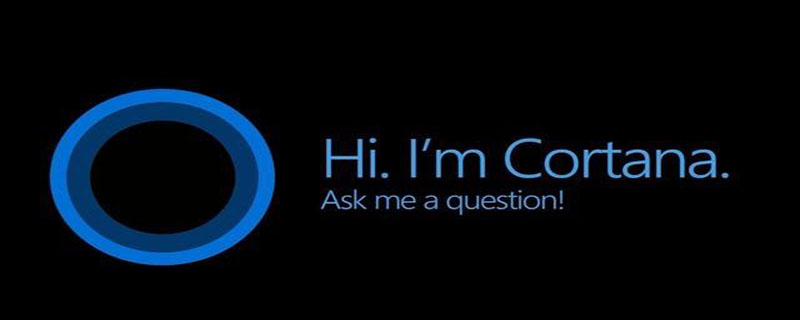
Comment utiliser et configurer Cortana sur Windows 10 ? (Apprentissage recommandé : Tutoriel vidéo Web front-end )
Microsoft Xiaona dispose d'une puissante fonction de rappel intégrée, qui peut être utilisée dans ces rappels Rappels à des moments précis. Vous pouvez créer des rappels à des moments précis ou lorsque vous atteignez un emplacement spécifique. Vous pouvez créer un rappel en disant « Rappelle-moi de prendre mes médicaments à 20 heures ».1. Utilisez la recherche en langage naturel
Microsoft Cortana prend en charge la recherche en langage naturel pour les fichiers sur votre ordinateur. Vous pouvez demander à Microsoft Cortana de « rechercher des images » ou de « rechercher des documents sur Windows » en août pour rechercher des images ou des fichiers de documents liés à Windows en août. Il s'agit de la fonctionnalité de recherche Windows intégrée, mais avec des capacités de langage plus naturel.2. Reconnaître une chanson
Comme Siri, Google Now et les applications dédiées, Microsoft Cortana peut écouter certaines chansons diffusées près de chez vous et les identifier. Demandez-lui : "Quelle est cette chanson ?" et Cortana utilisera le microphone pour écouter la musique et l'associer à une chanson spécifique. Évidemment, cela correspond bien à la musique enregistrée, mais ne s'applique pas nécessairement à la musique live.3. Utilisez Google (ou d'autres moteurs de recherche) au lieu de Bing pour effectuer des recherches sur le Web
Microsoft Cortana est "Propulsé par Bing". Lorsqu'on demande à Cortana quelque chose auquel elle ne sait pas répondre, Cortana ouvrira votre navigateur Web par défaut et effectuera une recherche Bing. Cortana respecte le navigateur Web par défaut, même Google Chrome ou Firefox. Vous pouvez faire en sorte que Cortana utilise Google ou un autre moteur de recherche comme DuckDuckGo ou Yahoo - 4. Utilisez l'extension Chrometana pour Google Chrome. Le plug-in Chrometana redirigera automatiquement la recherche vers Google ou le moteur de recherche de votre choix, forçant Cortana à effectuer une recherche Google. Bien entendu, cette fonctionnalité ne fonctionne que si vous utilisez Chrome comme navigateur Web par défaut.5. Effectuer des calculs et des conversions
Microsoft Cortana peut également effectuer des calculs rapides. N'oubliez pas que vous pouvez également taper dans le champ de recherche Microsoft Cortana. Vous n'êtes pas obligé de prononcer un long numéro. Vous pouvez demander à Microsoft Cortana des réponses à des calculs mathématiques, tels que « 324234 * 34234 » ou saisir des conversions d'unités, telles que « 55 livres en USD ». Cela s'applique aux devises ainsi qu'à d'autres types de parts.6. Suivre les vols et les colis
Cortana peut suivre les vols en utilisant les numéros de vol et les colis en utilisant leurs numéros de suivi. Entrez simplement votre numéro de suivi de vol ou de colis dans le champ de recherche Cortana - vous pouvez copier et coller - pour voir l'état actuel.7. Trouver des faits
Microsoft Cortana utilise Bing pour fournir des réponses directes aux questions fréquemment posées. Ceci est similaire au Knowledge Graph de Google. Par exemple, vous pouvez poser des questions telles que « Le bâtiment le plus haut du monde » ou « Qui est le président des États-Unis » pour obtenir des réponses instantanées.8. Vérifiez la météo
Utilisez Cortana pour vérifier rapidement la météo à différents endroits. Météo vous montrera la météo de votre emplacement actuel, tandis que Météo dans les emplacements vous montrera la météo d'une autre ville.9. Obtenir un itinéraire
Cortana peut également répondre aux instructions. Demandez « Guide de localisation » et Cortana ouvrira l'application Windows 10 Maps incluse et vous montrera les directions vers l'emplacement choisi.10. Régler le réveil
Cortana prend également en charge les alarmes, pas seulement les rappels. Demandez à Cortana de « Définir l'alarme [heure] » et de créer une alarme. Les alarmes ici sont enregistrées dans l'application Réveil et Réveil où elles peuvent être gérées.11. Démarrez le programme
Microsoft Cortana peut démarrer le programme. Dites simplement « Démarrer [nom du programme] ». Si le raccourci vocal « salut, Cortana » est activé, cela signifie que vous pouvez envoyer « salut, Cortana, lancez Google Chrome » sur votre ordinateur et il ouvrira automatiquement l'application.12. Envoyer un e-mail
Cortana peut envoyer des e-mails à l'aide de l'application de messagerie intégrée et du compte que vous y configurez. Dites simplement « envoyer un e-mail » pour commencer, ou dites quelque chose de plus spécifique comme « envoyer un e-mail à XX » si XX est une personne dans vos contacts.Ce qui précède est le contenu détaillé de. pour plus d'informations, suivez d'autres articles connexes sur le site Web de PHP en chinois!
 Solution à l'échec de la connexion entre wsus et le serveur Microsoft
Solution à l'échec de la connexion entre wsus et le serveur Microsoft
 Méthode de représentation de la constante de chaîne
Méthode de représentation de la constante de chaîne
 Comment accéder au site Web 404
Comment accéder au site Web 404
 La différence entre la liaison bidirectionnelle vue2 et vue3
La différence entre la liaison bidirectionnelle vue2 et vue3
 Le système Hongmeng est-il facile à utiliser ?
Le système Hongmeng est-il facile à utiliser ?
 impossible d'ouvrir la page Web
impossible d'ouvrir la page Web
 Pilote de carte son pour ordinateur portable HP
Pilote de carte son pour ordinateur portable HP
 MySQL crée une procédure stockée
MySQL crée une procédure stockée